Windows 11 起動直後に再起動を繰り返すときの対処法
公開日
Windows11を起動した直後に、「自動修復を準備しています」や「PC を診断中です」、または何も表示されず起動画面で再起動を繰り返す場合は、基本的な対処法を試して改善できない場合は、回復環境を起動して対処します。
このページでは、Windows11が起動前に再起動ループするときの対処法を紹介しています。
起動直後ではなく、Windows11の使用中に再起動する場合の対処法は、下記のページをご覧ください。
Windows11 が勝手に再起動する原因の特定と対処方法
目次
自動修復が繰り返されるときの基本対処
起動時に自動修復のループが発生した場合、まずは基本的な切り分けから行うのが効果的です。
接続されている周辺機器をすべて外し、それでも改善しない場合は、強制終了による回復環境(WinRE)の起動を試します。 WinRE が起動できないときは、USBメモリなどから回復環境を起動し、「スタートアップ修復」や「システムの復元」などの修復オプションを試します。
周辺機器をすべて外す
起動時の再起動ループは、USBデバイスや周辺機器のトラブルが原因で発生することがあります。外付けストレージ、プリンター、ゲームコントローラーなど、起動に必須でない機器が接続されている場合は、すべて取り外してPCを起動してみます。 再起動ループが改善された場合は、外した機器のいずれかに原因がある可能性が高いため、以下の手順で原因を特定して対処します。
- 周辺機器を外した状態でWindows11を正常に起動させます。
- 周辺機器を1つずつ接続しながら起動して、再発するか確認します。
- 問題のある機器を特定できたら、そのデバイスのドライバを再インストールまたは更新をします。
詳しくはこちら:
Windows11 手動でドライバを更新/再インストールする方法 - それでも再発する場合は、機器自体の故障の可能性があるため、修理または交換を検討します。
スポンサーリンク
電源ボタンの強制終了で回復環境を起動
再起動ループが続くときは、電源ボタンでの強制終了を2回以上行うことで、回復環境(WinRE)を起動できる場合があります。この回復環境から詳細の修復オプションを試して、 改善できる可能性があります。
回復環境を強制終了で起動
-
パソコンの電源スイッチを入れ、起動画面(くるくる回る)が表示されたら電源ボタンをシャットダウンするまで、押し続けて「強制終了」します。
※強制終了は二回以上続けて行う必要があります。
強制終了の電源ボタンの押すタイミングは、起動画面または「くるくる回る」画面が表示されたら、電源ボタンの長押で電源をきります。
※ パソコンによっては、Windows のロゴが表示されず、メーカのロゴや何も表示されない場合もあります。
※ パソコン本体は起動しているけど、Windows の起動画面すら表示されない場合も「強制終了」を試してみてください。

強制終了を二回以上続けて行い、「自動修復を準備しています」または「お待ちください」と表示されれば、そのまま待ちます。
自動修復が起動された場合は、起動画面に「自動修復を準備しています」と表示され、次に「PCを診断中」と表示されます。「回復」が表示されたなら、次の(2)へ進んでください。
診断中は、かなり時間がかかる場合もありますが、そのまま待ちます。
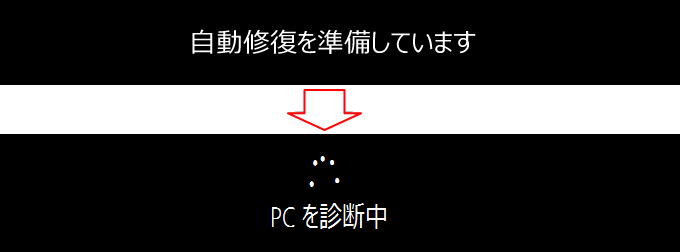
- 「自動修復」の画面が表示されたら「詳細オプション」をクリックします。
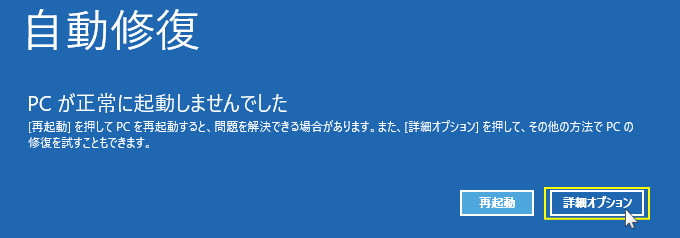
※24H2以降で表示が異なります
「PCを診断中」と表示された後に、ネットワーク接続など幾つかメッセージが表示され「現時点では、デバイスを自動的に修復できませんでした。」と黒色い画面が表示されたら「Enter キー」を押します。
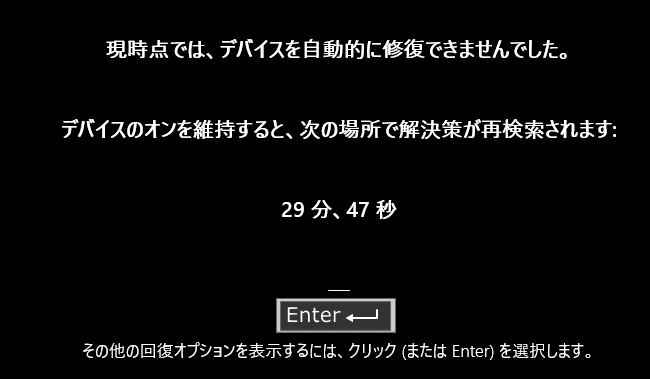
- 「トラブルシューティング」をクリックして、次の画面で「詳細オプション」をクリックします。「ここもバージョンにより異なる」
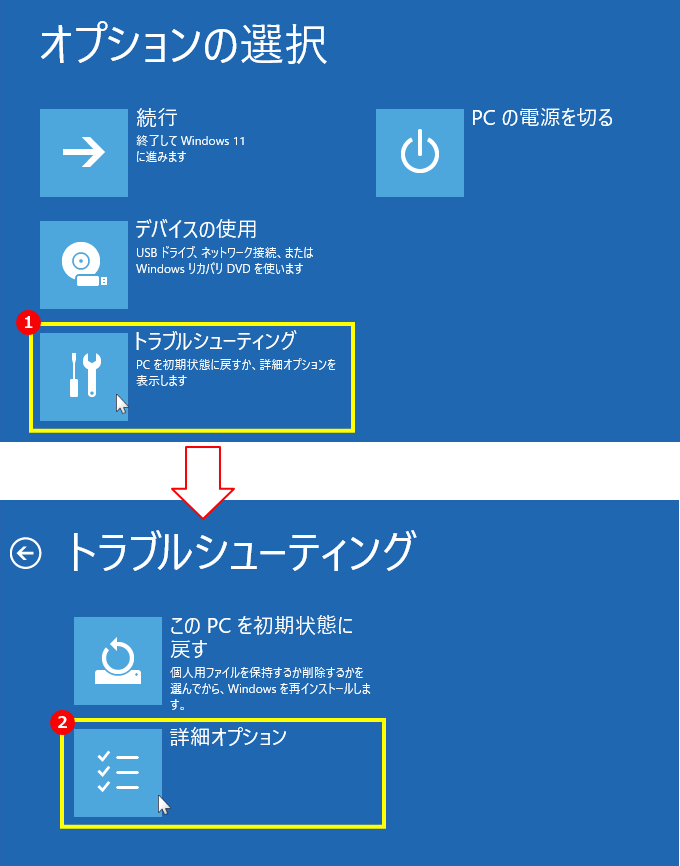 24H2以降
24H2以降
24H2以降は最初の表示が異なります。一度、下図の画面で「トラブルシューティング」をクリックすることで、上記の画面が表示されます。
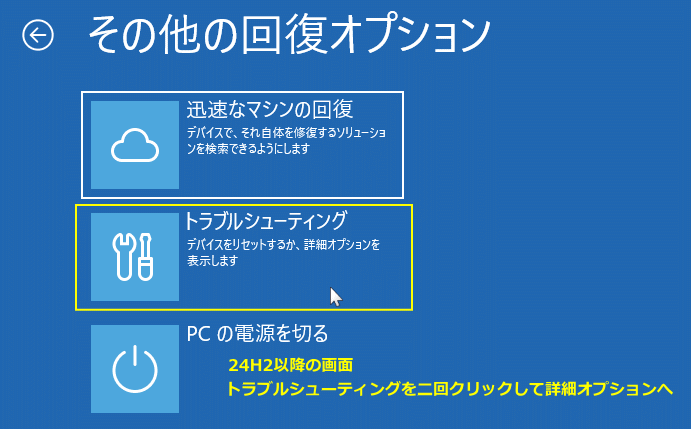
回復環境が起動しない場合はメディアで起動
電源ボタンでの強制終了回復環境(WinRE)が起動できない場合は、「回復ドライブ」または「インストールメディア」を使用してWinREを起動することができます。
回復ドライブで回復環境を起動
回復ドライブがない場合は、下記のインストールメディアから回復環境を起動することができます。 1. 回復ドライブのUSBメモリで、パソコンを起動します。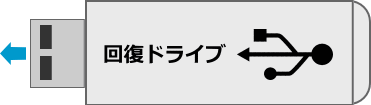 回復ドライブの起動は時間がかかることがあります。ロゴ画面で止まっているように感じても、そのまま待ちます。
2. 回復ドライブが起動したら、キーボードのレイアウトを選択します。
回復ドライブの起動は時間がかかることがあります。ロゴ画面で止まっているように感じても、そのまま待ちます。
2. 回復ドライブが起動したら、キーボードのレイアウトを選択します。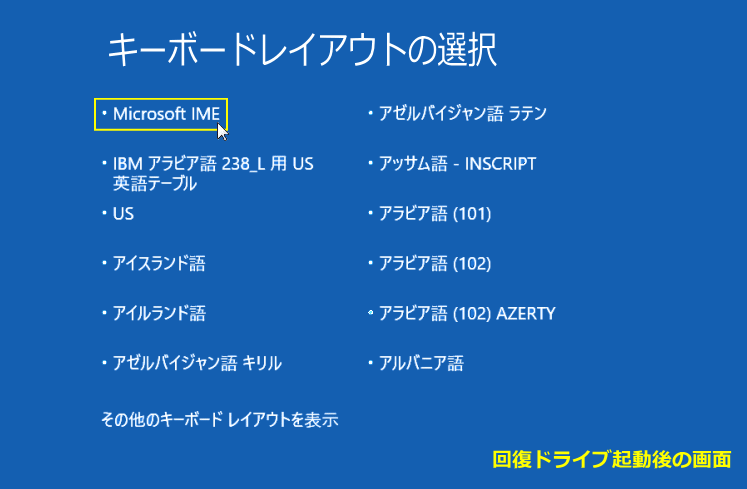 3. オプションの選択で「トラブルシューティング」をクリックします。
3. オプションの選択で「トラブルシューティング」をクリックします。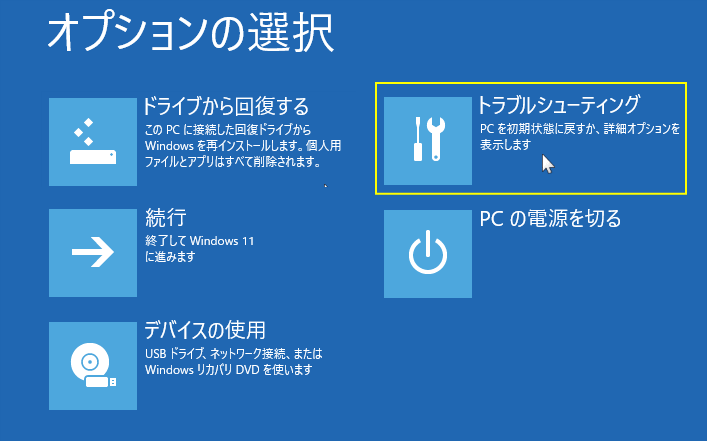 4. トラブルシューティングの「詳細オプション」で、更に多くの修復機能を利用することができます。
4. トラブルシューティングの「詳細オプション」で、更に多くの修復機能を利用することができます。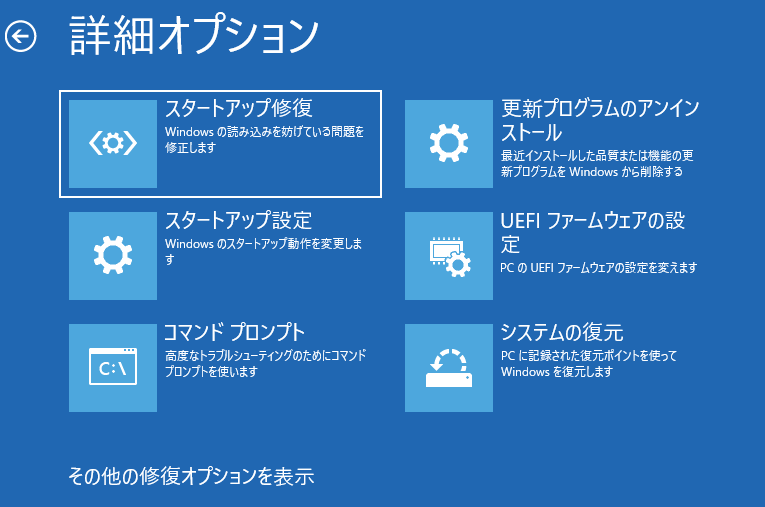
「詳細オプション」が表示されたら、次項の「回復環境から再起動ループの修復」に進んで修復を行います。
インストールメディアから回復環境を起動
Windows11 のインストールメディアの作成は別のPCが必要ですが簡単に作成できます。詳しくは下記のページで紹介しています。Windows11 インストールメディアの作成とISOのダウンロード 1. パソコンをインストールメディアから起動します。
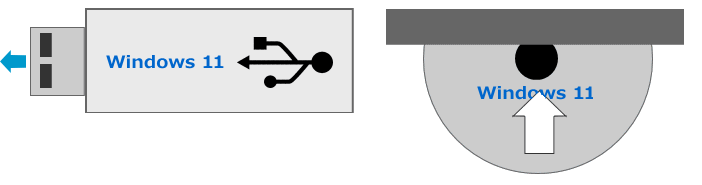
ここから、バージョン23H2と24H2以降では画面が異なるので、分けて説明しています。 24H2以降 3.「インストールする言語」と「時刻と通貨の形式」を選択して「次へ」をクリックします。
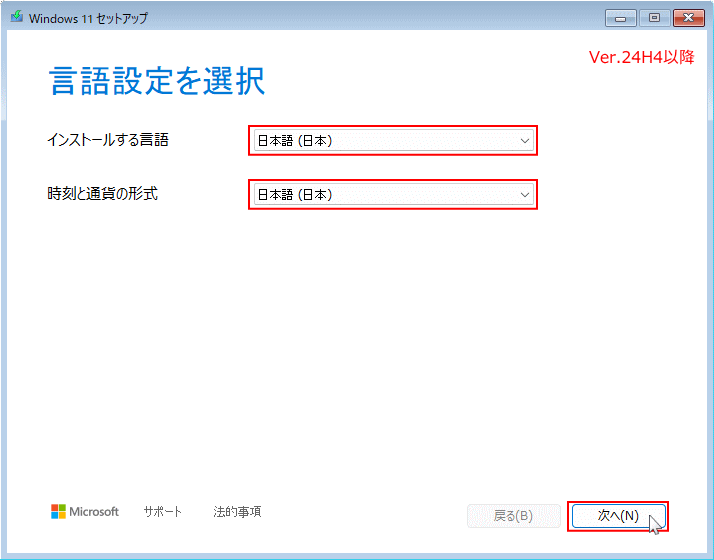 4.「PCを修復する」を選択して「次へ」クリックします。
4.「PCを修復する」を選択して「次へ」クリックします。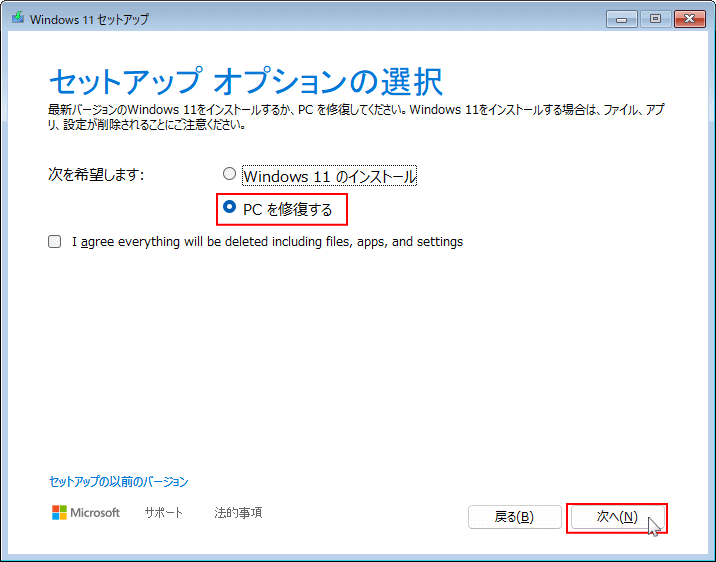 23H2以前
3. キーボートの種類や言語を選択して「次へ」をクリックします。
23H2以前
3. キーボートの種類や言語を選択して「次へ」をクリックします。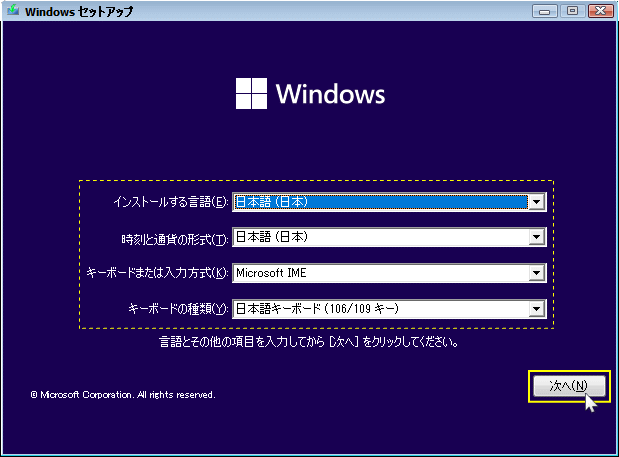 4.「コンピューターを修復する」をクリックします。
4.「コンピューターを修復する」をクリックします。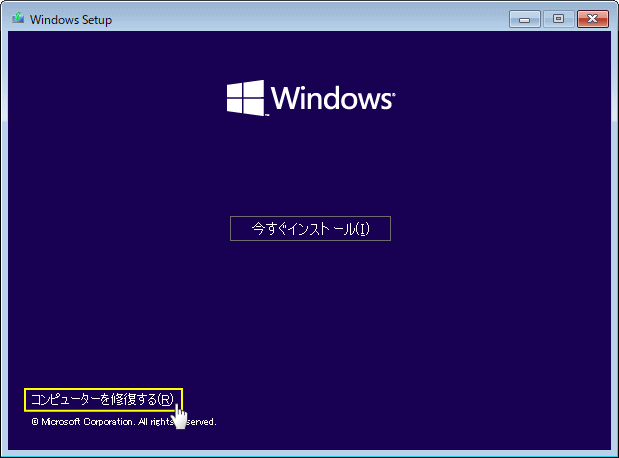 ↓ここからはバージョンが異なっても同じ操作です。
↓ここからはバージョンが異なっても同じ操作です。5. オプションの選択が表示されたら、「トラブルシューティング」をクリックします。
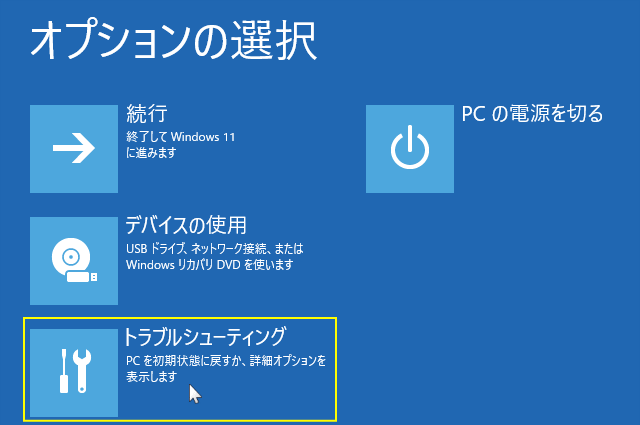 6. 「詳細オプション」が表示されたら、目的の修復機能をクリックして修復操作を行うことができます。
6. 「詳細オプション」が表示されたら、目的の修復機能をクリックして修復操作を行うことができます。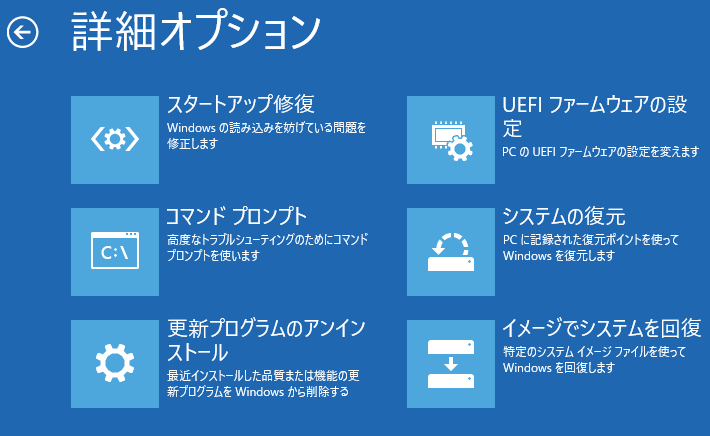
「詳細オプション」が表示されたら、次項の「回復環境から再起動ループの修復」に進んで修復を行います。
回復環境から再起動ループの修復
スポンサーリンク
回復環境のスタートアップ修復を試す
スタートアップ修復は、Windows が正常に起動できない原因を自動で診断し、必要に応じて修復する機能です。 起動トラブルの初期対応として、まず試してみます。 回復環境の「詳細オプション」にある「スタートアップ修復」をクリックします。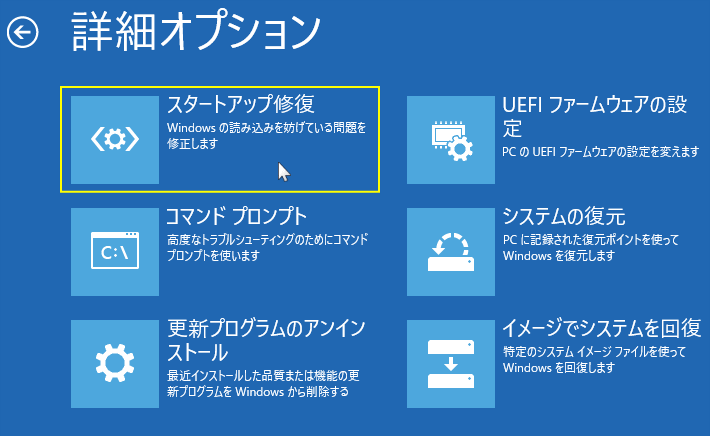
- 「スタートアップ修復」をクリックすると起動画面になり、「PCを診断中」「修復しようとしています」「デバイス準備しています」など、幾つかメッセージが表示されます。
- スタートアップ修復が終了するまで、かなり時間が掛かる場合があります。「強制終了」など、PCの電源を切らないでください。
- スタートアップ修復が終了すると、メッセージが表示されます。
※スタートアップ修復は何度か実行すると問題が改善した例があります。 「スタートアップ修復」で再起動ループが解決しない場合は、次の「セーフモードを起動して修復」を試してみてください。
セーフモードを起動して修復
セーフモードが起動できるなら、簡単な操作で修復操作ができて、再起動ループが改善される場合があります。セーフモードの起動は、「強制終了」や「回復ドライブ」から回復環境を起動した場合に利用できます。
インストールメディアからは通常の手順ではセーフモードを起動できません。手順を工夫すれば可能ですが、やや手間がかかります。方法については、以下の記事をご覧ください(Windows10向けですが、Windows11でも同様の手順で対応できます)。 インストールメディアでセーフモードを起動する方法
セーフモードの起動方法
1. 詳細オプションで「スタートアップ設定」をクリックします。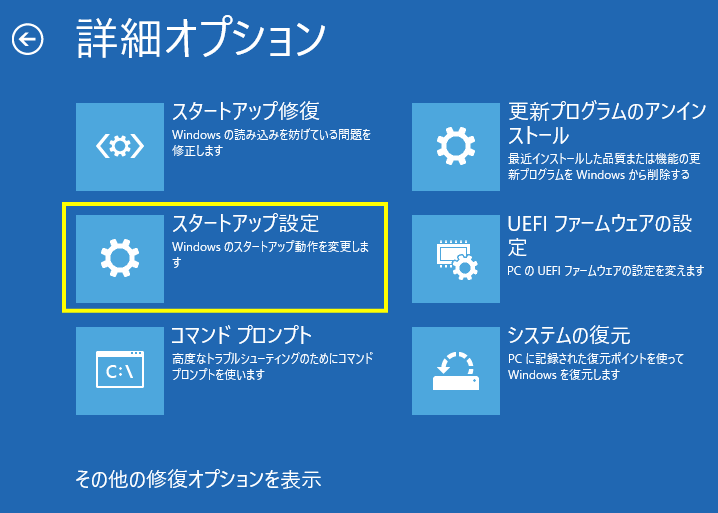 2. スタートアップ設定が表示されたら「再起動」をクリックします。
2. スタートアップ設定が表示されたら「再起動」をクリックします。
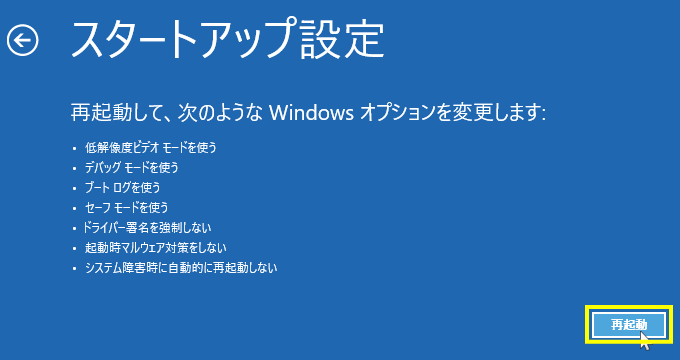 3. 再起動後にセーフモードの起動オプションが表示されたら、キーボードの「4」を押して、セーフモードを起動します。
3. 再起動後にセーフモードの起動オプションが表示されたら、キーボードの「4」を押して、セーフモードを起動します。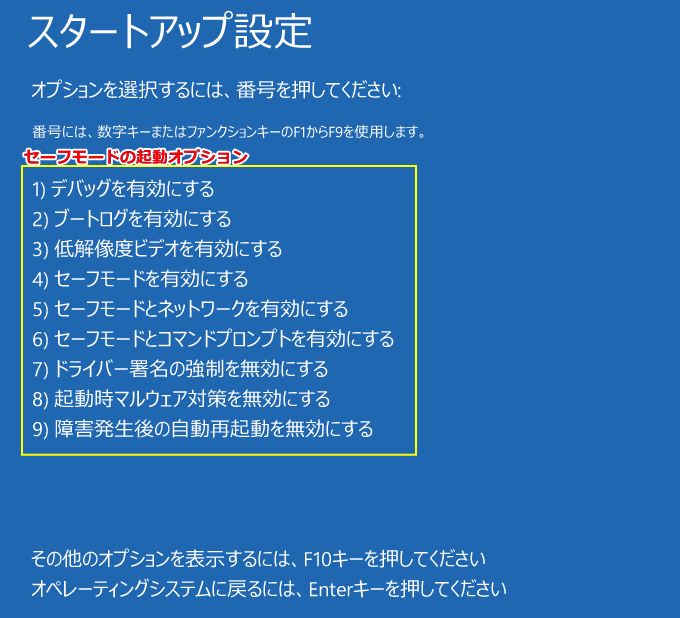
セーフモードからの修復法
セーフモードが起動したら、アップデート後なら更新プログラムの削除、その他の問題なら「システムの復元」「アプリやドライバの削除」「システムの修復」を試します。アップデート後の不具合なら更新プログラムを削除
更新プログラムによるアップデートやバージョンアップデート後に、再起動ループが発生した場合は、更新プログラムの削除で解決できる場合があります。 設定の Windows Update を開く「スタート」ボタンをクリックして、スタートの「設定」をクリックします。
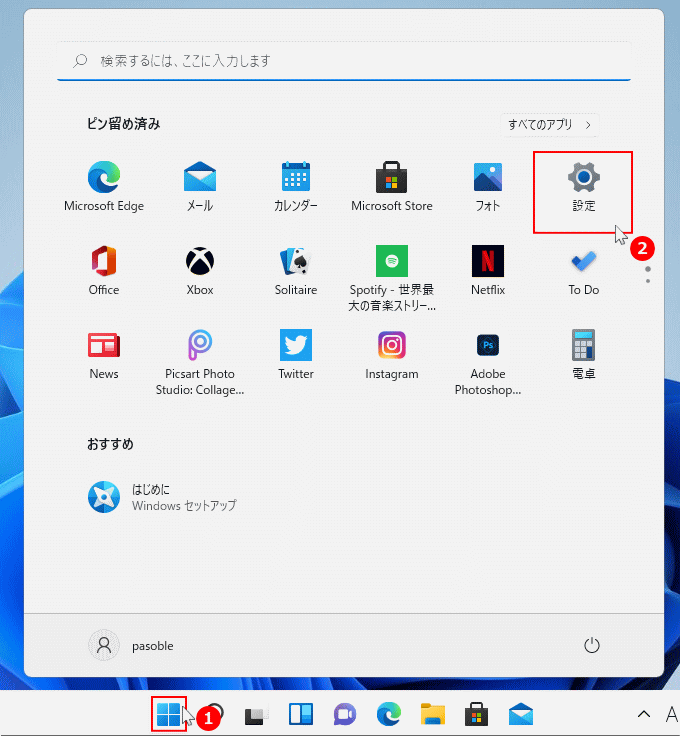 「Windows Update」をクリックします。
「Windows Update」をクリックします。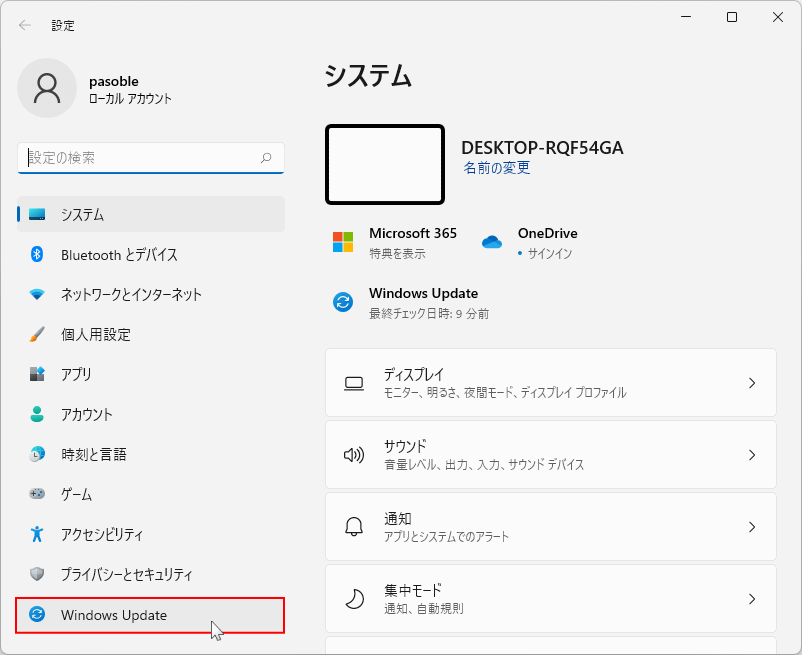 1. Windows Update の「更新の履歴」をクリックします。
1. Windows Update の「更新の履歴」をクリックします。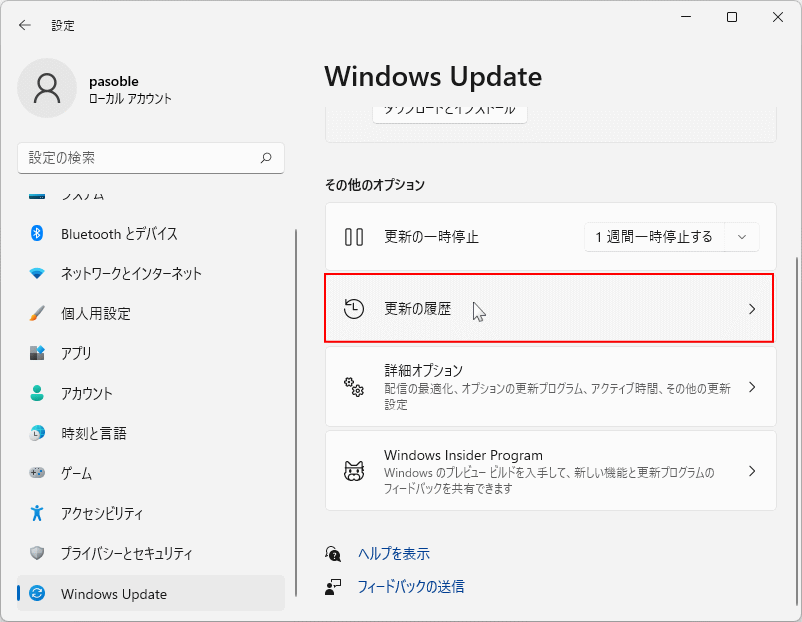 2.「更新の履歴」が表示されたら下部にある、「更新プログラムをアンインストール」をクリックします。
2.「更新の履歴」が表示されたら下部にある、「更新プログラムをアンインストール」をクリックします。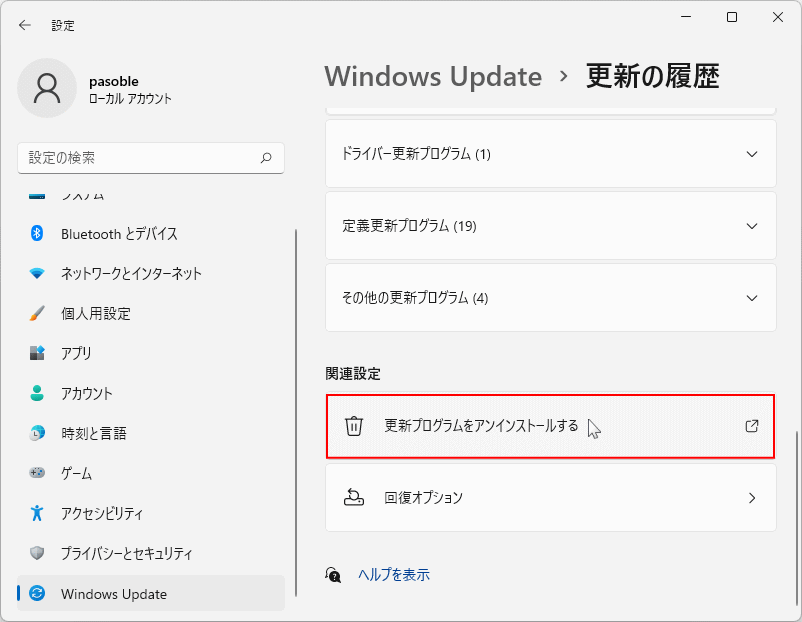
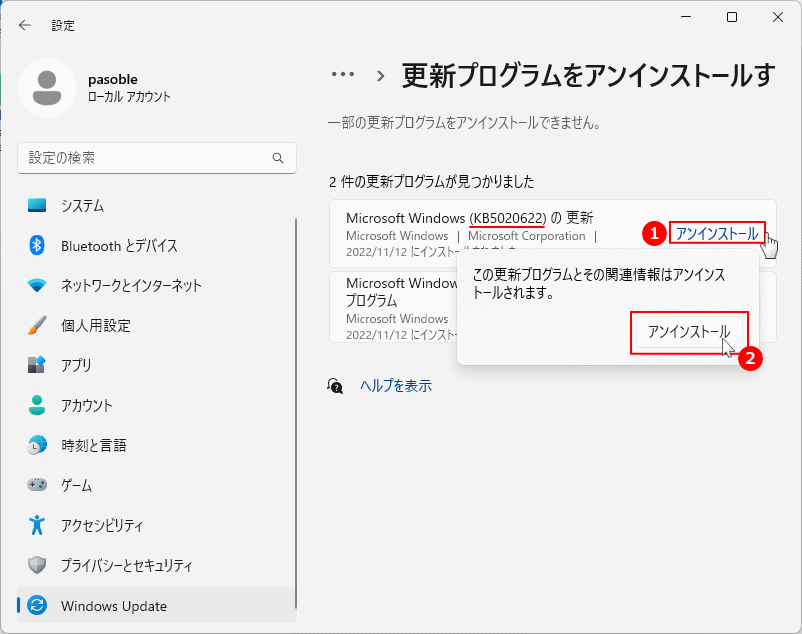 POINT!
POINT!どの更新プログラムか分からない場合は、直近の日付の更新プログラムをアンインストールします。 5. アンインストールが始まると、進行状況がプログレスバーで表示されるのでそのまま待ちます。
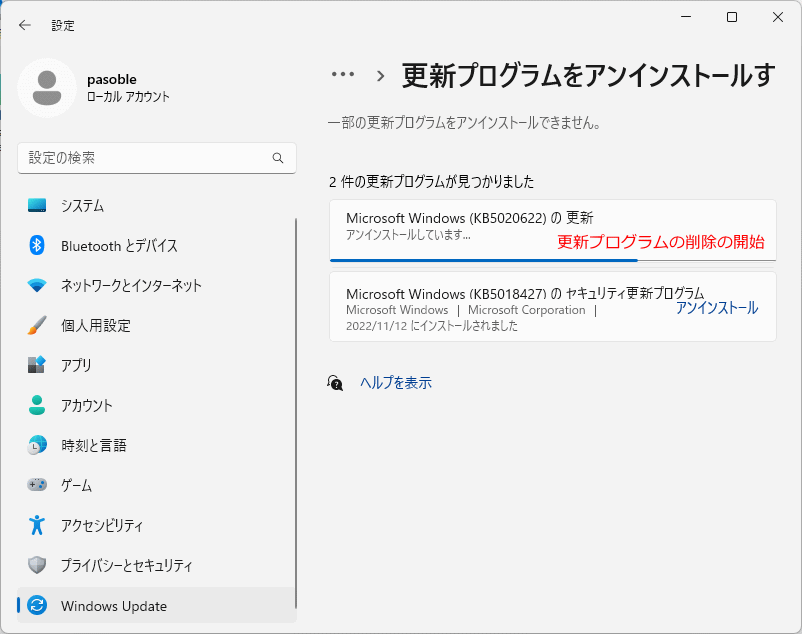 6. 更新プログラムの削除が完了したら、ボックスに「アンインストール済み…」と表示されます。
6. 更新プログラムの削除が完了したら、ボックスに「アンインストール済み…」と表示されます。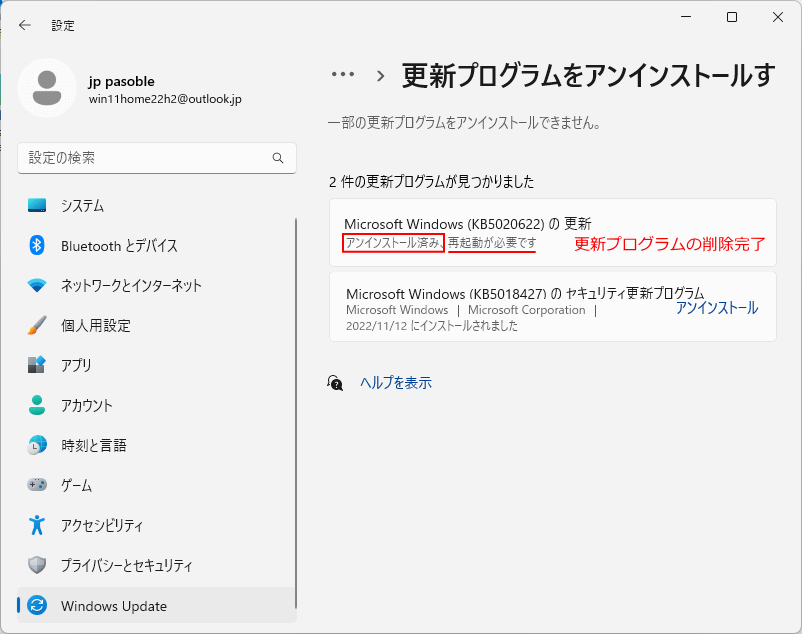 7.パソコンを再起動して、起動直後に再起動ループの問題が解決したか確認します。
7.パソコンを再起動して、起動直後に再起動ループの問題が解決したか確認します。
システムの復元が有効なら復元する
システムの復元が有効ならば、システムの復元を実行し不具合が発生した日時より前の「復元ポイント」を選択して、復元をすれば問題が解決できる場合があります。■ システムの復元を開く
- 「スタート」ボタンを右クリックしたメニューの「システム」をクリックします。
- システムのバージョン情報が表示されたら、関連リンクにある「システムの保護」をクリックします。
■ システムの復元の実行手順
1. システムの復元の設定画面の「システムの復元」をクリックします。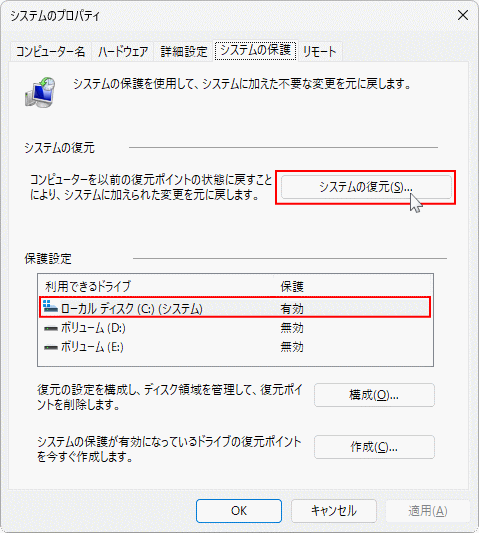 i
2.「システムファイルと設定の復元」が表示されたら「次へ」をクリックします。
i
2.「システムファイルと設定の復元」が表示されたら「次へ」をクリックします。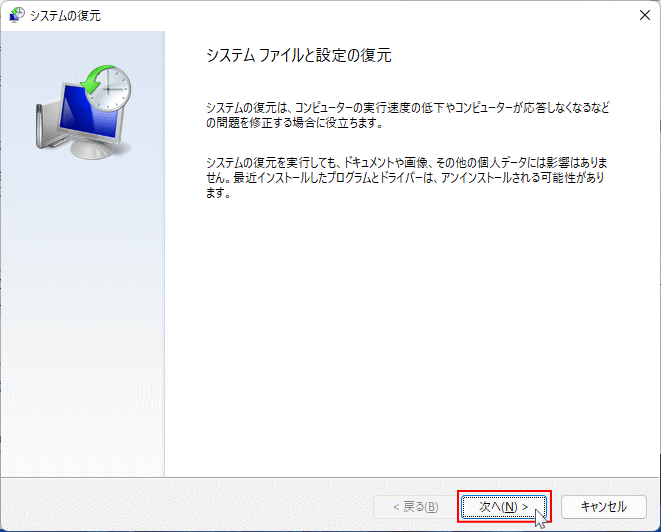 3. 復元ポイントの一覧が表示されたら、トラブル発生以前の日付のポイントを選択して、「次へ」をクリックします。
3. 復元ポイントの一覧が表示されたら、トラブル発生以前の日付のポイントを選択して、「次へ」をクリックします。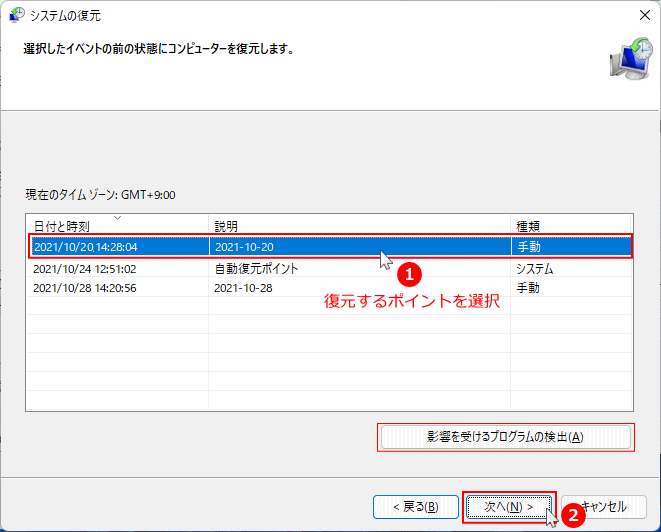 4. 復元ポイントの確認画面が表示されたら、復元ポイントを確認して誤りがなければ「完了」をクリックします。
4. 復元ポイントの確認画面が表示されたら、復元ポイントを確認して誤りがなければ「完了」をクリックします。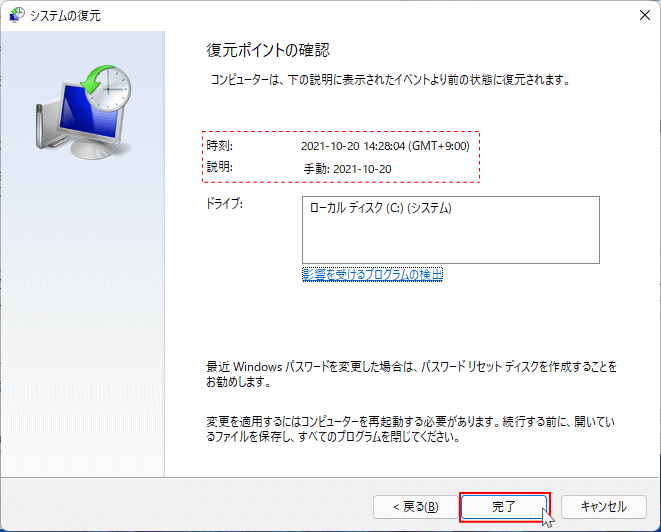 5. システムの復元開始の確認が表示されたら、「はい」をクリックします。
5. システムの復元開始の確認が表示されたら、「はい」をクリックします。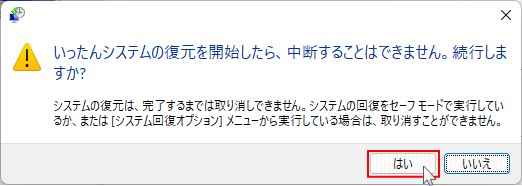 6. パソコンが再起動した後に復元が始まりますが、PCの環境によってはかなり時間がかかることがあります。復元の途中で電源を消すような事はしないでください。
6. パソコンが再起動した後に復元が始まりますが、PCの環境によってはかなり時間がかかることがあります。復元の途中で電源を消すような事はしないでください。この段階の再起動で、再起動が繰り返す場合は「システムの復元」ができないので、他の修復方法を試してください。 復元が終了すると自動で再起動するので、再起動ループの問題が解決したか確認します。 システムの復元の詳細
ここでは簡単なシステムの復元の実行方法を説明しています。更に詳しい内容は下記のページで紹介しているので参考にしてください。
Windows11 システムの復元の設定と使い方
アプリやドライバを削除
再起動ループの原因として、最近インストールしたアプリやドライバがWindowsの起動処理に不具合を発生させていることがあります。 特に、セキュリティ対策ソフトやクリーナーなど、パソコンの動作の制御、最適化するタイプのアプリ、また互換性のないドライバが原因で起動時の再起動を繰り返す場合があります。どのアプリやドライバを削除するか
起動直前に追加/更新したアプリやドライバが原因になることがあります。以下のようなものに心当たりがある場合は、削除を検討します。■ 直前にインストール/更新したアプリ
- セキュリティソフト(ウイルス対策ソフトなど)
- UI変更アプリやシステムに関わりそうなツール
- 更新プログラムのアップデート後に不安定になったアプリ
■ アプリを削除する方法
アプリの削除は、「設定」→「アプリ」→「インストールされているアプリ」からアンインストールします。 アプリの削除につていは下記のページで詳しく紹介しています。 Windows 11アプリのアンインストールとできない時の対処法■ 最近追加/更新したドライバ
- グラフィックボード、プリンタ、周辺機器などのドライバ
- 更新プログラムのアップデートで自動適用されたドライバ
■ ドライバの問題の対処法
□ドライバを削除するここでは例としてネットワークアダプタのドライバを削除する方法で紹介しています。 1.スタートボタンを右クリックして、デバイスマネージャーをクリックします。
 2.デバイスマネージャーで、削除するデバイス名を展開します。
2.デバイスマネージャーで、削除するデバイス名を展開します。
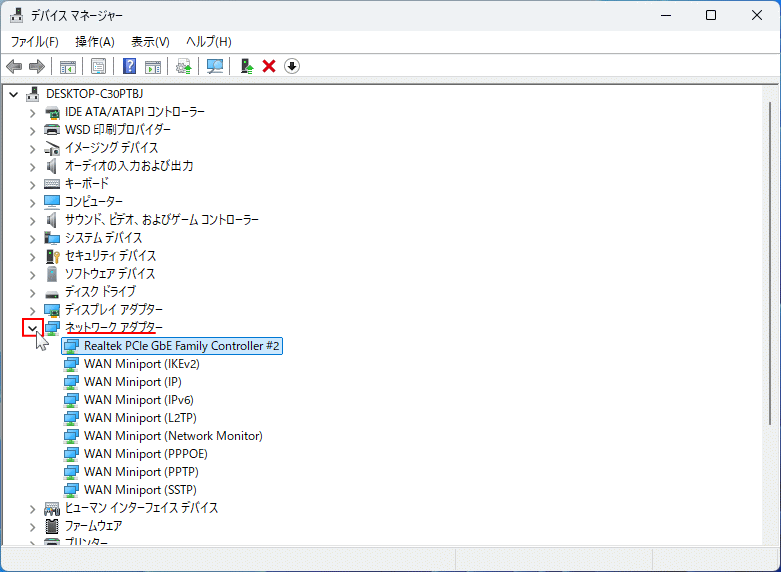 3.目的のデバイス名を右クリックして「デバイスのアンインストール」をクリックして完了です。
3.目的のデバイス名を右クリックして「デバイスのアンインストール」をクリックして完了です。
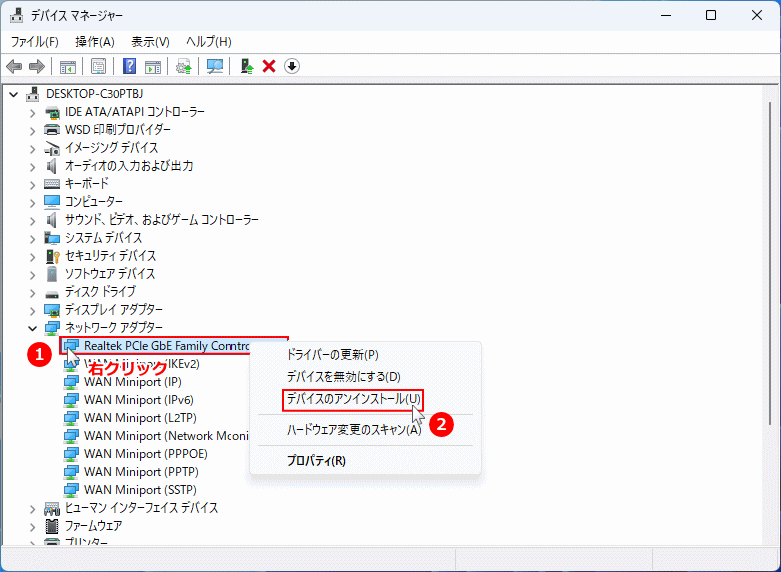 POINT!:
POINT!:ドライバを削除して再起動ループが改善されたとしても、再起動後に自動で同じドライバが再インストールされることがあります。その場合、再び同じ不具合が発生する可能性もあるため、以下のような対処が推奨されます。
- 不具合のあるドライバを手動で更新/再インストール
- Windows Updateで更新されたドライバを「元に戻す」機能で以前の状態に戻す
Windows 11で手動でドライバを更新/再インストールする方法
Windows 11でドライバのアップデートを元に戻す方法
セーフモードでシステム修復コマンド
Windows 11では、システムファイルの破損やディスクドライブの不具合が原因で、再起動ループが発生することがあります。 このような場合は、コマンドプロンプトまたはターミナルを「管理者」として起動し、システムの修復コマンドを実行することで改善できることがあります。
管理者としてコマンドを実行する
コマンドプロンプトを管理者で起動する
Windows」キーを押して「cmd」と入力し、表示された「コマンドプロンプト」を右クリックして「管理者として実行」を選びます。
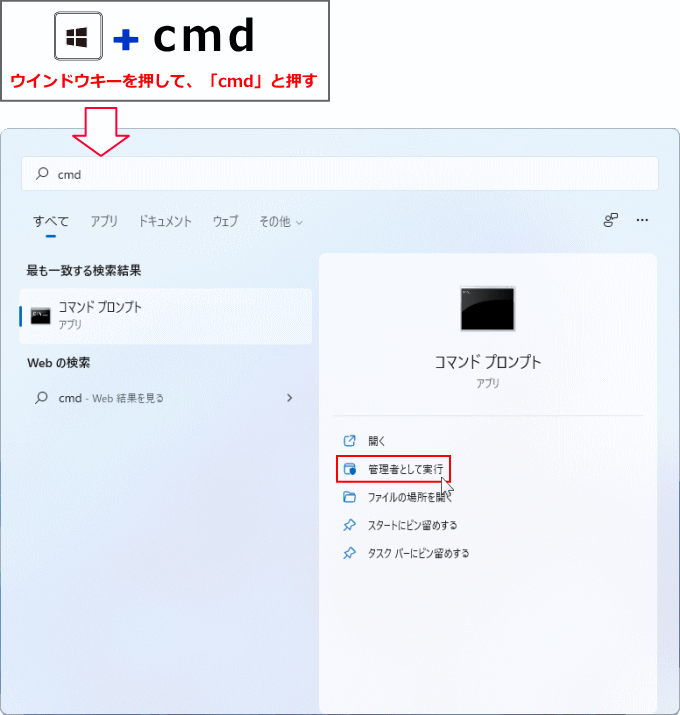 ターミナルを管理者で起動する
スタートボタンを右クリックして「ターミナル(管理者)」をクリックします。
ターミナルを管理者で起動する
スタートボタンを右クリックして「ターミナル(管理者)」をクリックします。
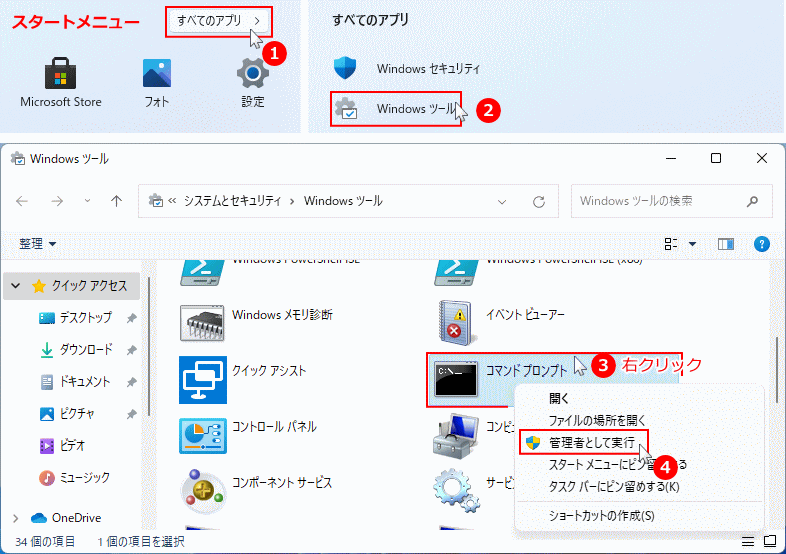
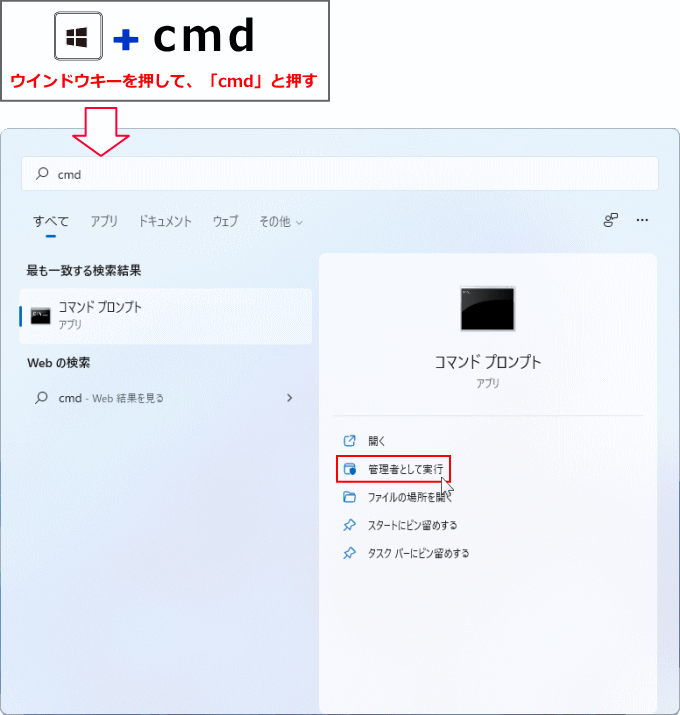 ターミナルを管理者で起動する
スタートボタンを右クリックして「ターミナル(管理者)」をクリックします。
ターミナルを管理者で起動する
スタートボタンを右クリックして「ターミナル(管理者)」をクリックします。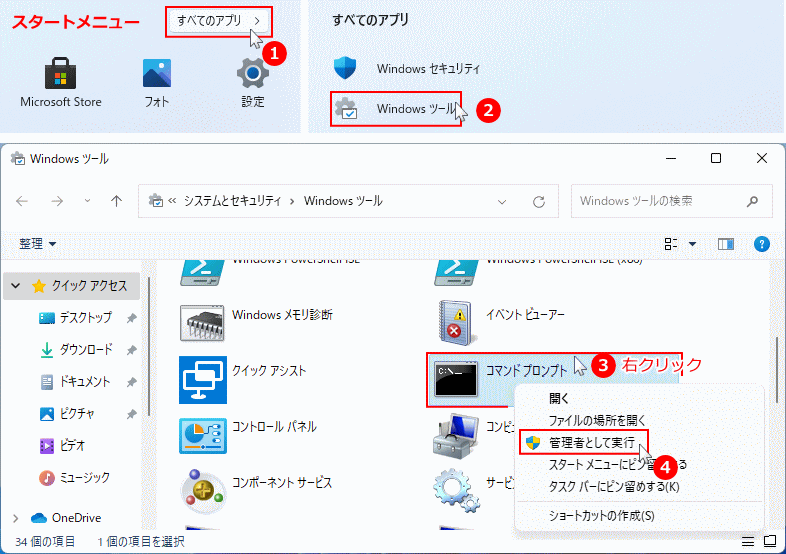
■ システムファイルを修復して不具合を改善
「sfc /scannow」コマンドを使って、システムファイルの整合性を確認し、自動的に修復を行います。 「sfc /scannow」と入力して「Enter」を押して実行します。処理が完了するまでしばらく待ちます(数分〜十数分かかることがあります)。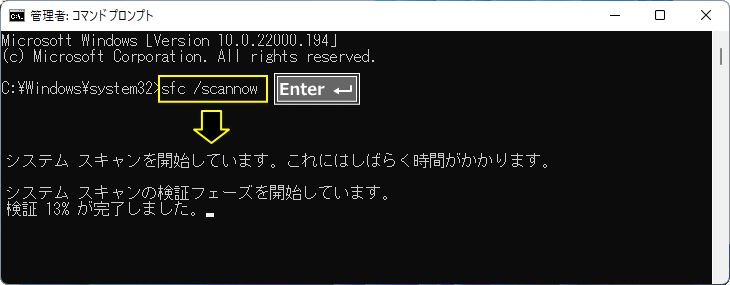
■ Windows全体の構成を修復して不具合を改善
「DISM」コマンドで、Windowsのシステムイメージの破損をオンラインでチェックし、必要に応じてクラウドから修正データを取得して修復します。 「Dism /Online /Cleanup-Image /Restorehealth」と入力し、キーボードの「Enter」を押します。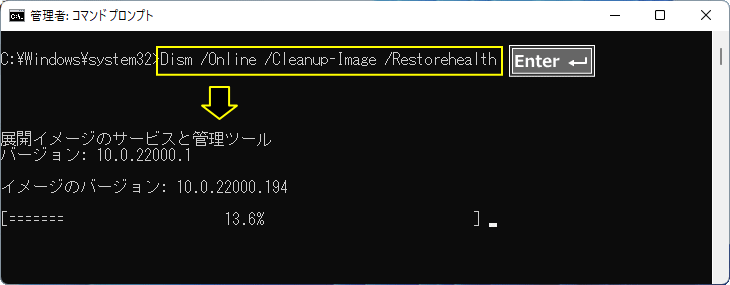
- エラーが出た場合は、再度同じコマンドを実行してみてください。
- コマンド実行の完了後は、念のため「sfc /scannow」を実行するとより確実です。
Windows 11 コマンドプロンプトでシステムを修復する方法
■ ディスクのエラーをチェックと修復で再起動ループの対処
ディスクのファイルシステムやセクタに問題がある場合も、再起動ループの原因になります。 このような場合は、「チェックディスク」コマンドを使ってドライブを検査し自動で修復します。 「chkdsk c: /f /r 」を入力し、「Enter」を押して実行します。容量やエラー状況により、完了まで長時間かかることがあります。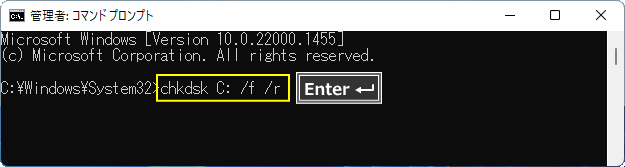
チェックディスクについての詳細は下記のページで詳しく紹介しているので参考にしてください。
Windows 11 ドライブの修復 チェックディスクのやり方
セーフモードが起動できない場合の修復
セーフモードが起動できない場合は、回復環境(WinRE)の修復オプションを使って対処を試します。 「システムの復元」や「更新プログラムの削除」は、回復ドライブから起動した場合に利用できる機能です。インストールメディアから起動した場合は、「システムの修復」のみ実行できます。回復環境からシステムの復元
この操作は、回復ドライブから起動した場合のみ利用できます。インストールメディアからでは実行できません。 回復環境の修復オプションの「システムの復元」をクリックすれば、復元の実行画面が表示されます。 システムの復元の操作方法は、このページ内の「システムの復元の実行手順」で確認できます。 システムの復元の実行手順へ回復環境から更新プログラムの削除
この操作は、回復ドライブから起動した場合のみ利用できます。インストールメディアからでは実行できません。 1. 回復環境の修復オプションの「更新プログラムのアンインストール」をクリックします。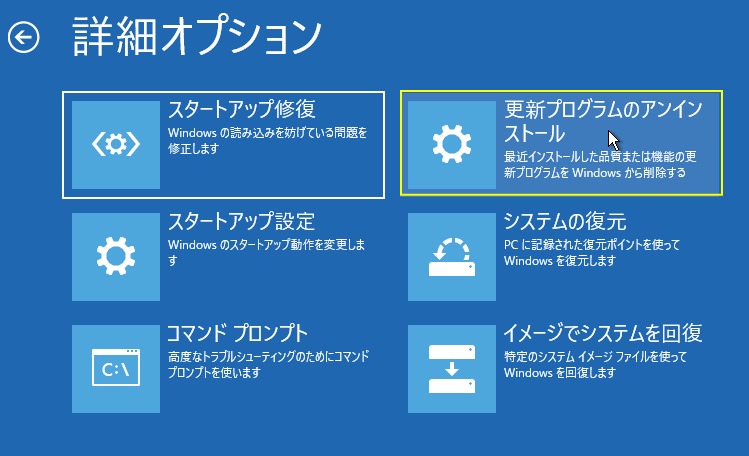
エディションや修復機能の実行環境により、管理者ユーザーの選択と「パスワード」の入力が必要になることがあります。
アカウントの選択画面が表示されたら、管理者権限のユーザーを選択し、パスワードを入力して「続行」をクリックしてください。
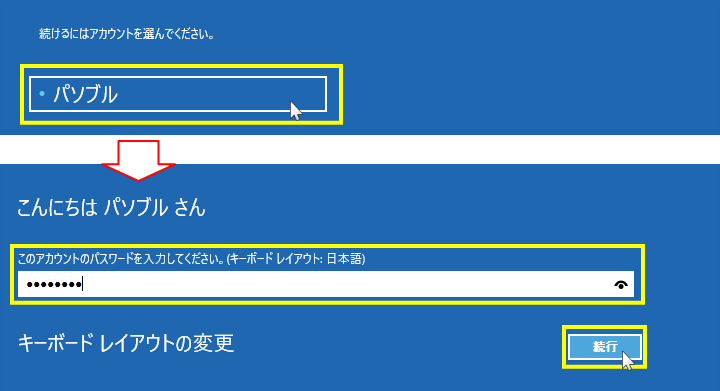 2. 更新プログラムのアンインストール画面が表示されたら、目的の更新プログラムをクリックします。
2. 更新プログラムのアンインストール画面が表示されたら、目的の更新プログラムをクリックします。
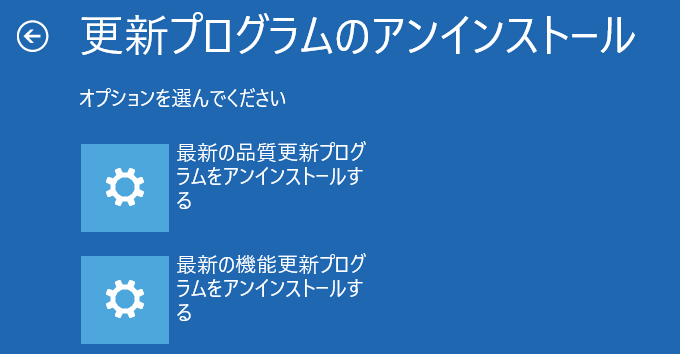
- 定例/修復アップデートなら「最新の品質更新プログラムをアンインストールする」
- バージョンアップデートなら「最新の機能更新プログラムをアンインストールする」
回復環境でシステム修復コマンド
回復環境から直接コマンドプロンプトを起動してシステム修復コマンドの実行ができます。 ただし、コマンドの実行前にWindowsがインストールされているドライブを特定が必要です。またコマンドの入力も少し長くなります。 1. 回復環境からコマンドプロンプトを起動 回復環境の修復オプションの「コマンドプロンプト」をクリックします。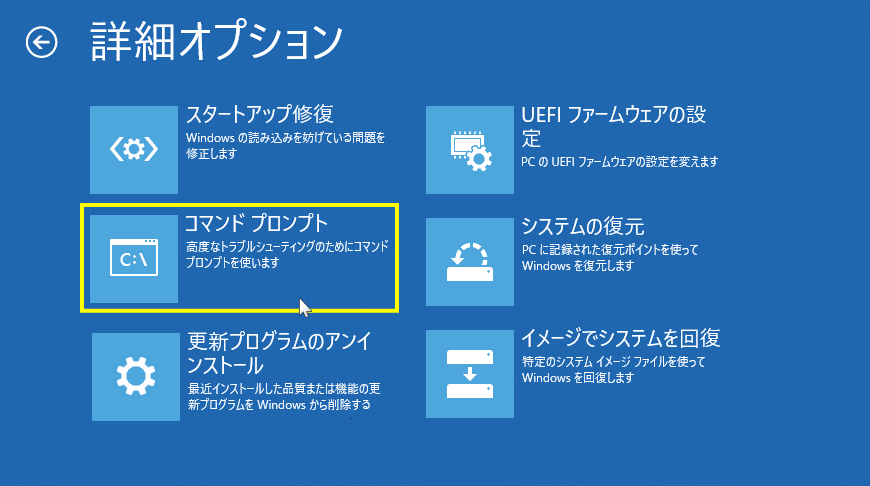 2. Windows11がインストールされている「ローカルディスク」を特定する
1. コマンドプロンプトに「notepad」と入力して、キーボードの「Enter」を押します。
2. Windows11がインストールされている「ローカルディスク」を特定する
1. コマンドプロンプトに「notepad」と入力して、キーボードの「Enter」を押します。
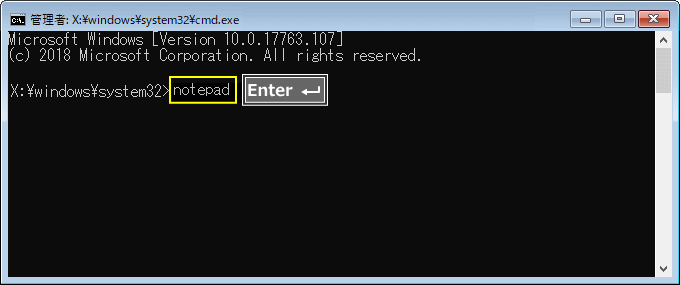 2. メモ帳が開いたらメニューの「ファイル」をクリックし、メニューの「開く」をクリックします。
2. メモ帳が開いたらメニューの「ファイル」をクリックし、メニューの「開く」をクリックします。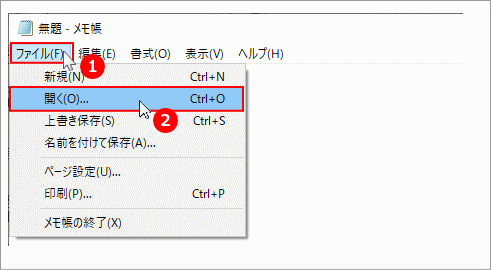 3. エクスプローラーが開いたら、「PC」をクリックします。
3. エクスプローラーが開いたら、「PC」をクリックします。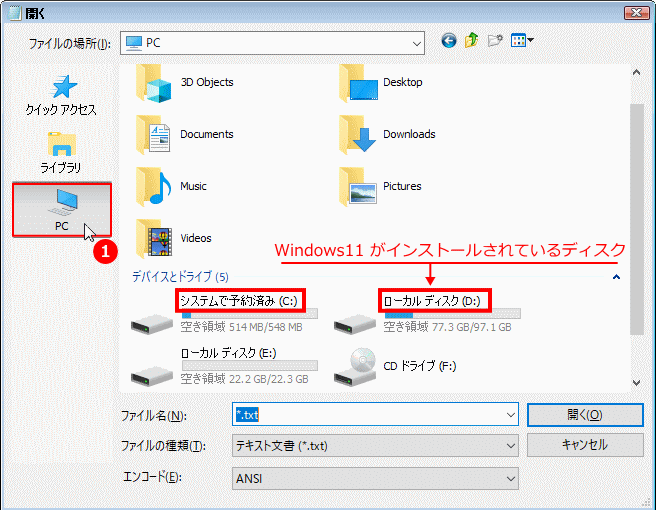
- 「システムで予約済み(C:)」「ローカルディスク(D:)」と表示されていれば、Windows11 がインストールされている、ドライブ文字は「D:」です。
「offbootdir=C:\」パスは「C」なので「offwindir=D:」になります。 - 「システムで予約済み」が表示されていなければ、パスは「C:」です。
「offbootdir=C:\」パスは「C」なので「offwindir=C:」になります。 - 「システムで予約済み」が「D:」で、ローカルディスクが「C:」なら。 「offbootdir=D:\」パスは「C」なので「offwindir=C:」になります。
■ システムファイルを修復
「sfc /scannow /offbootdir=C:\ /offwindir=D:\windows」と入力して「Enter」を押して実行します。処理が完了するまでしばらく待ちます。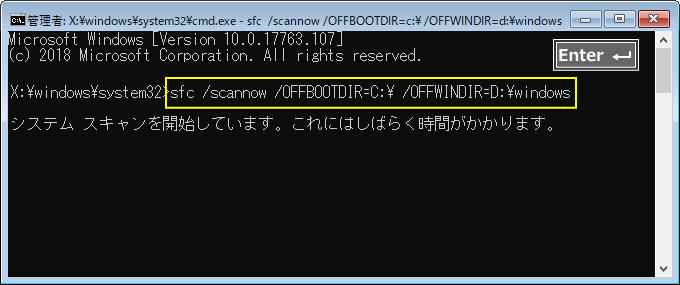
システムファイルのチェックを修復の終了
- 「検出できませんでした」と表示されたら、問題を検知できなかった状況です。
- 「修復できませんでした」と表示されたら、問題は見つかったが修復できなかった状況です。
- 「修復されました」と表示されたら、問題が検知されシステムファイルの修復は完了した状況です。
■ Windows全体の構成を修復
「Dism」コマンドを使うと、Windows内部に保存されているシステムイメージを使ってシステム構成を修復できます。 「Dism /image:D:¥ /cleanup-image /scanhealth」と入力し、キーボードの「Enter」を押します。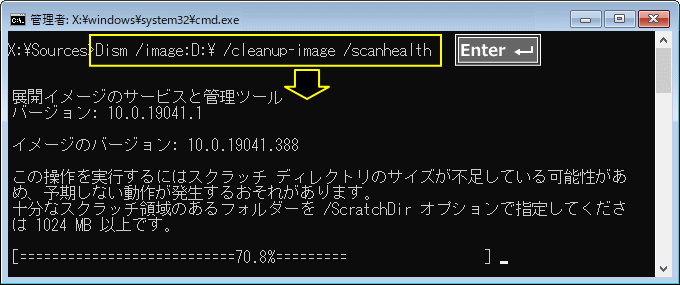
- エラーが出た場合は、再度同じコマンドを実行してみてください。
- コマンド実行の完了後は、念のため「sfc /scannow /offbootdir=C:\ /offwindir=D:\windows」を実行するとより確実です。
■ ディスクのエラーチェックと修復
ディスクのファイルシステムやセクタに問題がある場合も、再起動ループの原因になります。 このような場合は、「チェックディスク」コマンドを使ってドライブを検査し自動で修復します。 「chkdsk D: /f /r 」を入力し、「Enter」を押して実行します。容量やエラー状況により、完了まで長時間かかることがあります。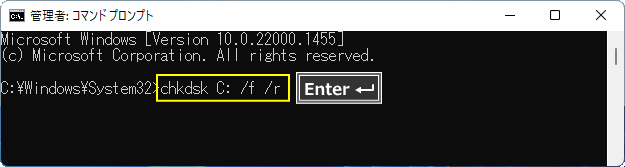
※実行中はパソコンを操作せず、完了までそのままお待ちください。
再起動ループの修復がどうしてもできない場合
下記の「再起動ループの主な原因」を参考にして、思い当たる内容があれば、他の対処法を試してみるのも有効です。特に、何も表示されずに再起動を繰り返す場合は、ブート領域の破損が疑われます。次項の「再起動ループの主な原因」を確認して、状況に合った対処を試してみてください。 それでも問題が解決しない場合は、回復環境からエクスプローラを起動し、必要なファイルをバックアップしておきます。 バックアップが完了したら、回復ドライブによる初期化や、インストールメディアを使ったクリーンインストールを検討してください。 なお、クリーンインストールを行っても再起動ループが続く場合は、ハードウェアの故障が原因の可能性が高いです。その場合は、メーカーサポートやパソコン修理の専門業者への相談をおすすめします。
起動時に再起動ループが起きる主な原因
ここまでの対処法で改善しない場合、落ち着いて原因を振り返ってみるのも良いでしょう。
ブート領域の破損
ブート領域に問題があると、正常にWindowsが起動できず、再起動ループに陥ることがあります。この場合、ブート領域を修復することで改善できるケースがあります。 具体的な修復方法は下記のページで詳しく紹介しています。Windows11 UEFI ブートの問題で起動できない時の修復法
システムファイルの破損
Windows11を正常に動作させるための重要なシステムファイルが破損していると、起動時に必要な情報を正しく読み込めず、再起動ループを引き起こすことがあります。 ファイル破損の原因は、突然の強制終了や停電、アップデート中のエラーなどが考えられます。システムファイルが破損すると、エラー画面やブルースクリーンが表示される場合もありますが、何も表示されず再起動ループする場合もあります。アップデートやドライバ適用後による不具合
Windows Update やドライバの更新がインストールされた直後に、相性や不具合が原因で起動トラブルが発生し、再起動ループにつながる場合があります。 特に、バージョンアップデートや、ドライバの更新が自動で適用されたあとにトラブルが起きやすい傾向があります。Windows Update 直後に再起動したらループ
Windows Update で、何らかの原因でアップデートが正常に完了しなかった場合、起動時に必要なシステム構成に不具合が起こり、再起動ループに陥ることがあります。 とくに「品質更新プログラム」や「機能更新プログラム」適用後のトラブルが多く報告されています。新しいドライバを入れたあとの再起動でループ
グラフィックボードやプリンター、周辺機器のドライバの更新や追加したあとに、ドライバがWindows11とハードウェアが正常に連携できない場合、起動時にエラーが発生し、再起動ループになることがあります。 とくに、メーカー提供のベータ版や互換性の低いドライバを適用した場合に起こりやすいです。ストレージやメモリなどのハードウェアの障害
SDやHDD、メモリなどのハードウェアに物理的な異常や故障があると、システムが正常に起動できず、再起動を繰り返すことがあります。 とくにストレージの不良セクタやメモリの不良があると、起動時にデータの読み込みが失敗し、再起動ループ状態になることがあります。特定の周辺機器の影響
USBデバイスや外付けストレージ、プリンターなどの周辺機器が接続された状態で、ドライバの不具合や相性問題が原因となり、再起動ループが発生する場合があります。 周辺機器をすべて外した状態で改善される場合は、接続機器のいずれかが原因である可能性が高いです。スポンサーリンク

